Daha önce tanımlanmış cari hesabın hesap kodu değiştirilecek ise, ilgili cari hesap bilgileri, cari hesap kartı ekranına getirilir. F9 tuşu veya liste düğmesi ile ekrana gelen Cari Hesap Listesinden değişiklik yapılacak cari hesap seçilir. Cari hesabın kodu direkt olarak da bu alana yazılabilir. Cari hesaba ait bilgiler ekrana geldikten sonra kart üzerinde mouse ile sağ click yapılarak ekrana gelen menüden Cari Hesap Kodu Değiştirme seçilir.
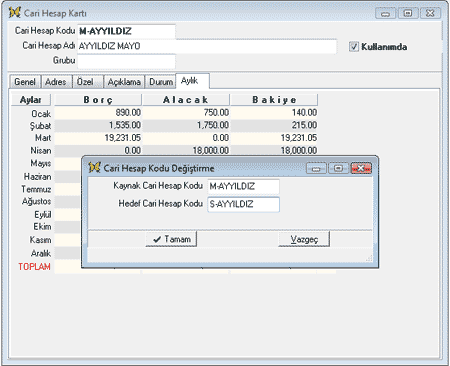
Şekil 8 Cari Hesap Kodu Değiştirme
Kaynak Cari Hesap Kodu alanına, değiştirilmek üzere ekrana alınan cari hesabın kodu ön değer olarak gelir.
Hedef Cari Hesap Kodu alanına cari hesaba verilmek istenen yeni hesap kodu
yazılır. Tamam düğmesine basılırsa kod değiştirme işlemi
başlatılmış olur.
| Cari hesap kod değiştirme işlemi yapıldığında, cari hesabın eski kodu ile yapılan tüm hareketleri yeni koda otomatik olarak program tarafından aktarılır, eski koda ait bilgiler iptal edilmiş olur. |

Şekil 9 Cari Hesap Kartı Kopyalama
Tüm cari hesap kartları farklı bir hesap kodu ile kopyalanabilmektedir.
Daha önce tanımlanmış bir cari hesaba ait bilgiler, başka bir kod
altında yeni bir hesaba kopyalanacak ise, ilgili cari hesap bilgileri,
cari hesap kartı ekranına getirilir.Bu işlem için cari hesap kartı ekranına girilmesi
gerekir.
Hesap Kodu alanında, F9 tuşu veya liste düğmesi ile ekrana gelen Cari
Hesap Listesinden kopyalanacak cari hesap seçilir. Kopyalanacak
cari hesabın kodu direkt olarak da bu alana yazılabilir.
İlgili cari hesap ekrana alındıktan sonra SHIFT F8 tuşu ile veya mouse ile sağ cilick yaparak ekrana gelen işlem listesi üzerinden Cari Hesap Kodu Kopyalama seçilir.
Kaynak Cari Hesap Kodu alanına kopyalanmak üzere ekrana alınan cari hesabın kodu ön değer olarak gelir. Kopyalanacak cari hesabın kodu bu alana direkt olarak da yazılabilir.
Hedef Cari Hesap alanına oluşturulması istenen yeni cari hesaba verilecek hesap kodu yazılır.
Tamam butonuna basıldığında kod kopyalanmış olur.Bu işlem sayesinde, eski cari hesaba ait
bilgiler, yeni cari hesap kartına da bir işlem ile aktarılmış olur.
Ancak kopyalama işlemi yapıldığında cari hesaba ait hareketler yeni
cari hesaba kopyalanmaz.
Cari Hesap Ekstresi Alma
Cari hesap kartı üzerinden de istenen bir cari hesabın ekstresi alınabilir.
Cari Hesap Kodu alanında F9 tuşu veya liste düğmesine basılarak ekrana
gelen Cari Hesap Kartları Listesinden ekstresi alınacak cari hesap seçilir.
Cari hesabın kodu direkt olarak da yazılabilir.
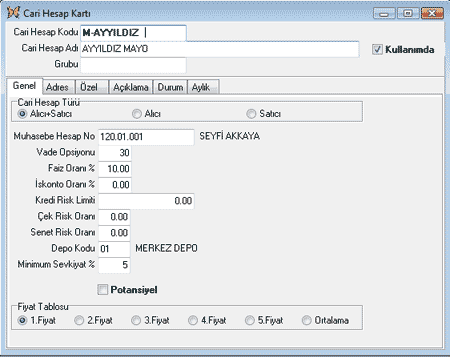
Şekil 10 Cari Hesap Ekstresi
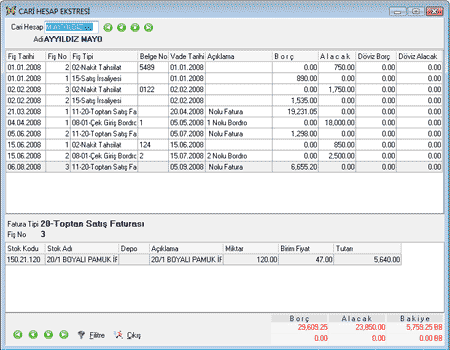
Şekil 11 Cari Hesap Ekstresi
Shift + F4 tuşlarına veya Ekstre butonuna basıldığında ekrana Cari hesap ekstre filtresi gelir. Filtre ekranında fiş tarihi, fiş no, fiş tipi vb. alanlarda istenilen özellikler yazılıp Tamam butonu tıklandığında cari hesap ekstresi alınır. Cari hesap ekstresinde Cari Hesap alanına farklı bir cari hesabın kodu yazılarak da ekstre alınabilir.
Ekrana gelen cari hesap ekstresinde fiş
detaylarını F4 tuşu ile veya mouse ile sağ click yaparak Fiş Detay
seçimi ile izleyebilirsiniz.
Cari Hesap Dökümanlar
Cari hesap kartına bağlı olarak istenilen dokümanların ilişkilendirilmesi sağlanabilir. Cari Hesap Kodu alanında F9 tuşu veya liste butonu ile grafiği alınacak cari hesap seçilir. Kart bilgileri ekrana geldikten sonra CTRL + D tuşu ile veya Mouse ile sağ tıklama yaparak doküman eklenebilir yâda eklenmiş olan dokümanlar izlenebilir.
Cari Hesap İzlenebilirlik
Cari hesap kartına ait işlemlerin ve raporların istenilen kullanıcılar tarafından izlenmesi sağlanabilir.
Cari Hesap Kodu alanında F9 tuşu veya liste butonu ile grafiği alınacak cari hesap seçilir. Kart bilgileri ekrana geldikten sonra sonra Mouse ile sağ tıklama yaparak izlenebilirlik seçeneği tıklanır. Açılan pencerede tüm kullanıcı kartları öndeger olarak izleme yetkisine sahip işaretlidir. İstenilen kullanıcılardan seçim kutusundaki işaret kaldırılır ve kayıt butonuna basarak, bu kullanıcılar cari karta ait işlem ve raporlar izlenememesi sağlanır.
Dövizli bakiye durumu
Cari Hesap Kodu alanında F9 tuşu veya liste butonu ile grafiği alınacak cari hesap seçilir. Kart bilgileri ekrana geldikten sonra Mouse ile sağ tıklama yaparak doviz bakiye durumu izlenebilir.
Bu bölümde, cari hesabın borç/alacak tutar ve bakiyelerinin ay bazında döviz dağılımı takip edilmektedir.
![]()
Bu pencere üzerindeki bakiye bilgileri cari hesap hareket gördükçe otomatik olarak yansır. Bu alanlardaki borç/alacak ve bakiye alanları sadece ilgili aya ait tutarları gösterir, bir önceki ayın devrini almaz.
İstatistiki Grafikler
Cari hesap kartı üzerinde, daha önce
girilen bilgiler doğrultusunda istenen bir cari hesabın grafiği alınabilir.
Cari Hesap Kodu alanında F9 tuşu veya liste butonu ile grafiği alınacak cari hesap seçilir. Kart bilgileri ekrana geldikten sonra Grafik butonuna basılarak veya Mouse ile sağ tıklama yapılarak ekrana gelen işlem listesi üzerinden İstatistiki Grafikler seçimi yapılarak cari hesabın grafiği alınabilir.
Tüm cari hesap fişlerinde kayıt, değişiklik ve iptal işlemleri aynı mantık ile yürütüldüğünden, örnek olarak sadece Nakit Ödeme fişi ele alınacaktır.
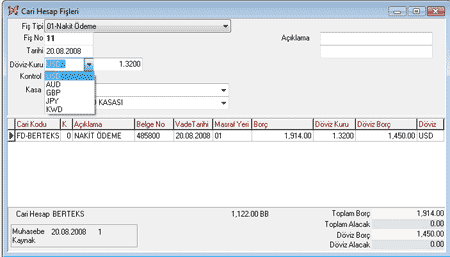
Şekil 11 Cari Hesap Fişleri
Cari hesap fişleri ekranında, Fiş Tipi alanında fiş tipi
listesinden işlem türüne göre ilgili fiş tipi seçilir. Fiş tipi
listesinde yer alan, alış/satış faturası, çek giriş, çek çıkış, senet giriş, senet çıkış fiş tiplerine elle giriş yapılmaması
gerekir. Bu fiş tiplerine Fatura ve Çek/Senet modülünden cari hesaba entegrasyon işlemi sonucu girişler program tarafından otomatik olarak gerçekleşir.
Fiş No alanında, seçilen
fiş tipine göre
program tarafından son fiş numarası otomatik olarak atanır.
SentezFlex programında fiş numarası, fiş tipi bazında 1den başlayarak artan sıralama ile devam eder, program içerisinde sıra takip etmesi gerektiğinden fiş numarasına müdahale edilemez.
Tarih alanına
günün tarihi ön değer olarak gelir, isteğe bağlı olarak farklı bir tarih de verilebilir, bu sayede geçmişe ve ileriye dönük hareket girişi yapılabilir.
Cari hesap fişlerinde dövizli işlemlerin yapılabilmesi için günlük döviz kurlarının işlenmesi gerekir. Dövizli işlem yapılacak ise
Döviz Cinsi alanında ilgili döviz cinsi seçilir. Seçimi yapılan döviz cinsine ait kur, ön değer olarak
Kuru alanına gelir, isteğe bağlı olarak farklı bir kur da girilebilir.
Nakit Ödeme ve Nakit Tahsilat fişi kesimi
sırasında ekrana Kasa Kodu alanı gelir. Bu alanda liste alınarak
ödeme/tahsilat işleminin gerçekleştirileceği kasa seçilir. Kasa
kodları bu alanda tanımlanamaz. İlgili kasa hesabı listede tanımlanmamış
ise hesap planı kartlarında tanımlanması gerekir.
Açıklama alanında yapılan işlem ile ilgili istenilen açıklama
bilgileri tanımlanabilir. Tanımlanan açıklama fiş dökümü ve raporlarda yer alır.
Cari Hesap Kodu alanında ilgili cari hesap kodu yazılır.Bu
alanda, F9 tuşu veya liste düğmesi ile ekrana gelen Cari Hesap Kartları
Listesinden de cari hesap seçimi yapılabilir. İşlem görecek cari
hesap daha önceden kartlarda tanımlanmamış ise SHIFT F9 tuşları veya
kart düğmesi ile Cari Hesap Kartı açılarak tanımlanır.
Açıklama alanında satır bazında yapılmak istenen açıklama
bilgileri yazılır. Bu alanda yapılan açıklama fiş dökümü ve cari hesaba ait hareket raporlarında işlem açıklaması olarak yer alır.
Bir üst satırda yapılan açıklama, bir alt satıra F8 tuşu ile veya fiş ekranı üzerinde mouse ile sağ click yapılarak açılan işlem listesi üzerinden
Sütun Kopyalama seçimi yapılarak kopyalanır.
Takip kolaylığı amacıyla ve raporlarda yer alması için, kesilen fişe
ait takip numarası var ise
Belge No alanına yazılır. Yazılan belge no sayesinde cari hesap işlemleri,
program içerisinde belge numarasına göre de takip edilir.
Vade Tarihi alanına,
işlemin vade tarihi Fatura, Stok işlemlerinden cari hesaba entegrasyon yapıldığında, fatura ödeme tarihi
bu alana program tarafından entegrasyon işlemi ile otomatik olarak yazılır.
Döviz alanına seçimi yapılan cari hesaba ait döviz cinsi, cari hesap kartından otomatik olarak gelir. Döviz Kuru alanına seçimi yapılan döviz cinsine ait günlük döviz kuru öndeğer olarak gelir. İstenirse farklı bir kurda girilebilir. Döviz Borç/Alacak alanına, yapılan işlemin döviz tutarı yazılır. Döviz tutarı yazıldığında program otomatik olarak günlük döviz kuruna göre TL tutarını Borç/Alacak alanına getirir.
| SentezFlex programında Fatura, Stok/irsaliye, Çek/Senet, Banka işlemlerinden cari hesaba entegrasyon yapıldığında, döviz tutarı bu alana program tarafından entegrasyon işlemi ile otomatik olarak yazılır, bu sayede cari hesabın TL ve istenen döviz cinsi üzerinden bakiye takibi yapılmaktadır. |
Seçimi yapılan cari hesaba ait döviz cinsi Döviz alanına cari hesap kartından otomatik olarak gelir.
Gerekli alanlar tanımlandıkta sonra TAB tuşu ile bir sonraki satıra geçildiğinde cari hesap fişi kayıt edilmiş olur.
Seri fiş girişlerinde TAB tuşu kullanılması daha uygundur, TAB tuşu ile devam edilen satır sonunda satır kayıt edilir ve otomatik olarak ikinci satır açılmış olur. F5 tuşu ile veya kayıt düğmesi ile kayıt işlemi yapıldığında üzerinde giriş yapılan satır kayıt edilir yeni bir satır açılmaz.
Aynı tipte arka arkaya fiş girişi yapılırken yeni bir fişe geçmek için; son girilen satır kayıt edildikten sonra ESC tuşuna basılır veya FİŞ NO alanına gelerek F4 tuşuna veya yeni kayıt düğmesine basılır.
Fiş Listesi ve Fiş Seçimi
Cari hesap fişi ekranında iken kayıtlı cari hesap fişlerinin listesi alınabilir
ve istenilen fiş ekran üzerine aktarılabilir.
Cari hesap fişinin Fiş No alanında iken F9 tuşu veya liste düğmesine
basılırsa "Cari Hesap Filtresi" ekranı gelir.
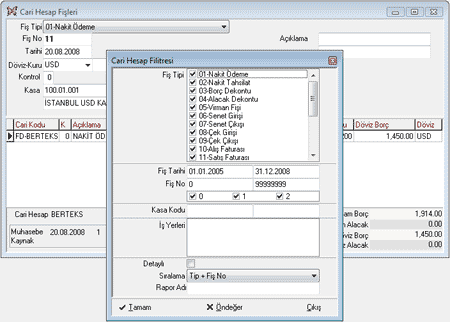
Şekil 13 Cari
Hesap Filtresi
Belirli tarihler arasındaki fişlerin listesi alınacak ise Fiş Tarihi alanında tarih aralığı belirtilir. Aynı şekilde belirli bir numara aralığındaki fişlerin listesi alınacak ise, ilgli numara Fiş No alanında belirtilir. Fiş listesi alırken, cari hesap fişlerinin hangi sıralamaya göre listelenmesi isteniyor ise, ilgili sıralama Sıralama alanında belirlenir. (Örneğin, FişTipi+Fiş No yada Fiş Tarihi+Fiş No)
Filtre üzerinde kısıtlama yapılırken sol alana başlangıç, sağ alana bitiş değerlerinin yazılmasına dikkat edilmelidir.
İstenilen kısıtlamalar yapıldıktan sonra Tamam botununa basıldığında karşımıza "Cari Hesap Fiş Listesi" gelir.
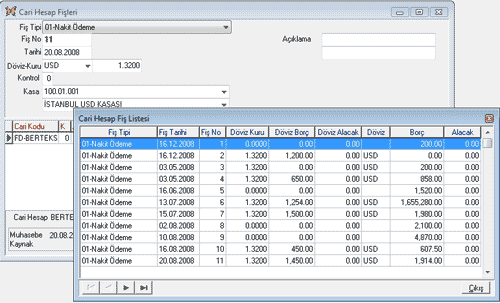
Şekil 14 Cari
Hesap Fiş Listesi
Cari hesap fiş listesinde listelenen fişleri, fiş ekranına, ilgili satır üzerinde ENTER yapılarak veya mouse ile çift tıklayarak aktarılabilir.
Cari Fişi Ekranında Buton (Right-Click) İşlevleri
? İlk Kayıt
Fiş No sıralamasına göre, ilk cari fiş bilgilerine ulaşılır.
Kısayol Tuşları: SHIFT + F3
? Önceki Kayıt
Fiş No sıralamasına göre, bir önceki cari fiş bilgilerine ulaşılır.
Kısayol Tuşları: F3
? Sonraki Kayıt
Fiş No sıralamasına göre, bir sonraki fiş bilgilerine ulaşılır.
Kısayol Tuşları: F2
? Son Kayıt
Fiş No sıralamasına göre, son fiş bilgilerine ulaşılır.
Kısayol Tuşları: SHIFT + F2
? Yeni Kayıt
Fiş No alanındayken, yeni bir cari fişi eklemek için kullanılır. Fişin detay kısmındayken kullanıldığında ise bulunduğunuz satırın üstüne yeni bir satır ekler.
Kısayol Tuşları: F4
? Onaylama
Yeni fişin kaydedilmesi veya varolan fiş üzerindeki değişiklerin kaydedilmesi için kullanılır.
Kısayol Tuşları: F5
? Eski Değerler
Varolan fiş üzerinde yapılan değişiklerin (kaydedilmeden) eski haline dönmesi için kullanılır.
Kısayol Tuşları: F7
Cari Hesap Fişinde Satır İptali
Girişi yapılan cari hesap fişlerinde satır iptali yapabilmek için, ilgili satır üzerinde F6 tuşu veya iptal düğmesine basılır.
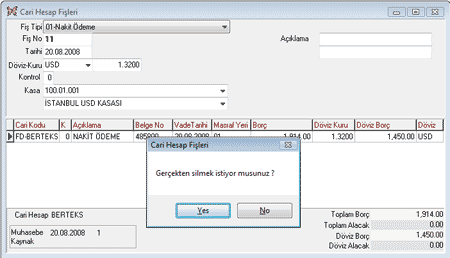
Şekil 15 Cari
Hesap Satır İptali
Ekrana "Gerçekten Silmek İstiyor musunuz?" uyarısı gelir, seçim EVET olursa ilgili satır iptal edilmiş olur.
Daha önce girişi yapılan bir cari hesap fişi tamamen iptal edilmek isteniyorsa, ilgili cari hesap fişi ekrana alındıktan sonra, fişin başlık kısmında F6 tuşu veya iptal düğmesine basılır.
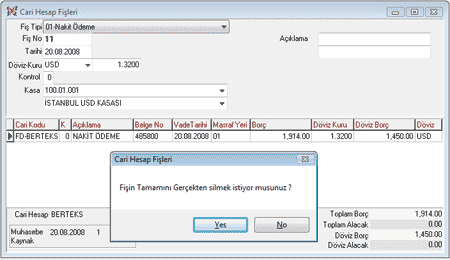
Şekil 16 Cari
Hesap Fişi İptali
Ekrana "Fişin Tamamını Gerçekten Silmek İstiyor musunuz?" uyarısı gelir, seçim EVET olursa cari hesap fişi iptal edilmiş olur.
Cari hesap fişi iptal edilirken, fişin
muhasebe entegrasyonu var ise, "Muhasebe Entegrasyonunu İptal Etmek
İstiyor musunuz." uyarısı gelir, seçim EVET olur ise, entegre
edilen muhasebe fişi de iptal edilmiş olur.
? Sütun Kopyalama
Elle fiş girişlerinin hızlandırılması amacıyla fiş içerisinde girilen bir sütun, bir alt sütuna kopyalar.
Kısayol Tuşu: F8
? Satır Kopyalama
Elle fiş girişlerinin hızlandırılması amacıyla fiş içerisinde girilen bir satır komple bir alt satıra kopyalar.
Kısayol Tuşları: SHIFT + F8
? Liste
Daha önce girilmiş bütün stok fişlerinin listelendiği ve seçilebildiği bir tablo açar. Gelen ekranda fişler isteğe bağlı olarak filtrelendirilebilir.
Kısayol Tuşu: F9
? Kart
İşlem yapılan alandan çıkmadan, ilgili alana ait kart tanımlaması yapılabilecek bir pencere açar. Örneğin stok fişi ekranından çıkmadan, Stok Kodu alanındayken kullanıldığında yeni bir Stok Kartı açmanızı sağlar. Ya da Stok Fişi girişi esnasında Cari Hesap alanındayken kullanıldığında, yeni bir Cari Hesap Kartı açmanızı sağlar.
Kısayol Tuşu: SHIFT + F9
Cari Hesap Fişinde Cari Hesap Ekstresi Alma
Cari hesap fişi içerisinde iken, fişten çıkmadan herhangi bir hesabın cari hesap ekstresi alınabilmektedir.
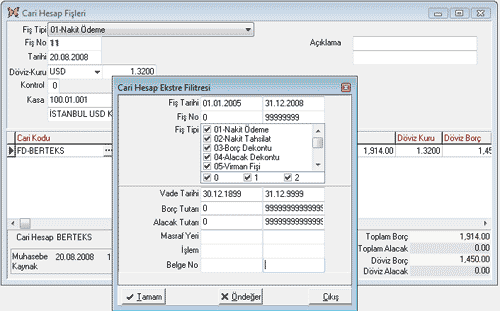
Şekil 17 Cari
Hesap Fişleri
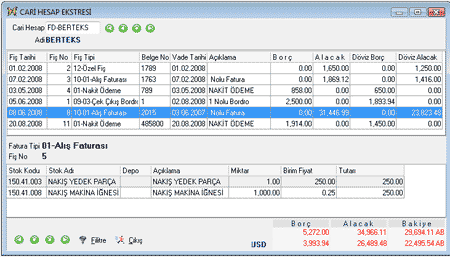
Şekil 18 Cari
Hesap Ekstresi
Cari hesap fişinde ekstresi alınacak cari hesap üzerinde Mouse ile sağ tıklama yapılarak ekrana gelen listeden ekstre Shift + F4 seçeneği seçilerek ya da ekstre butonuna basıldığında Cari hesap ekstre filtresi ekrana gelir. Filtre ekranında fiş tarihi, fiş no, fiş tipi vb. alanlarda istenilen özellikler yazılıp Tamam butonu tıklandığında cari hesap ekstresi alınır.
Cari hesap ekstresinde Cari Hesap alanına farklı bir cari hesabın kodu yazılarak da ekstre alınabilir.
Ekrana gelen cari hesap ekstresinde fiş detayları F4 tuşu ile veya Mouse ile sağ tıklama yaparak Fiş Detay seçimi ile izlenebilir.
Arama
Cari hesap fişi içerisinde iken, ilgili alanlara göre ( cari hesap kodu, açıklama , borç,alacak vb.)arama yapılabilecek bir pencere açar.
Cari fişi kopyalama
Cari hesap fişinin kopyalanmasını sağlar. Cari hesap fişi üzerinde ALT + P tuşları ile yada Mouse ile sağ tıklama yapıldığında cari hesap fişi kopyalama penceresi açılır. Bu pencerede Kaynak fiş bilgileri alanında, kopyalanmak üzere ekrana alınan cari fiş bilgileri ön değer olarak gelir ve bu alanda değişiklik yapılmaz. Hedef fiş bilgileri alanında cari fişi kopyalanmak istenen şirket kodu ve cari fiş tipi seçilerek. Tamam, butonuna basılırsa cari fiş kopyalama işlemi tamamlanmış olur.
Yazıcıdan form hazırlama
Sisteme öndeger olarak tanımlı olan form dökümünü alınmasını saglar .
Form tanımları listesi
Sisteme kayıtlı form dizaynlarının olduğu bir pencere açar. gelen pencereden daha önce tanımlanmış form dizaynları seçilir ve form dökümü alınır.
Entegrasyon
Girilen fişin ilgili modüllerle entegre olmasını sağlar. İsteğe bağlı olarak online entegre olan fişlerde bu tuşun kullanılmasına gerek yoktur